Win 7 がアクティブなネットワークをチェックし、どのネットワークにも接続されていないことが示された場合はどうすればよいですか?
- WBOYWBOYWBOYWBOYWBOYWBOYWBOYWBOYWBOYWBOYWBOYWBOYWB転載
- 2023-07-09 14:14:431931ブラウズ
win7 ユーザーがイベント ネットワークを確認すると、コンピュータがどのネットワークにも接続されていないことが表示され、ネットワークが正常に動作しなくなります。ドライバー ソフトウェアのアップグレードを試行できます。具体的な手順としては、ネットワーク アダプターをオンにして、アップグレードする一致するワイヤレス ドライバーを見つけることです。また、アダプターを変更して、他の方法でインターネットに接続してみることもできます。あるいは、3 番目のドライバーを組み立てることもできます。 -party ソフトウェアと携帯電話の使用 ソフトウェアのネットワーク診断機能は問題を解決します。
win7 クエリ アクティビティ ネットワークでどのネットワークにも接続されていないことが示された場合の対処方法:
(1) ドライバー ソフトウェアの更新方法
1. をクリックします。マウス「コンピュータ」を選択し、「ネットワークアダプタ」を選択します。
2.「ネットワーク アダプター」を見つけてクリックします。
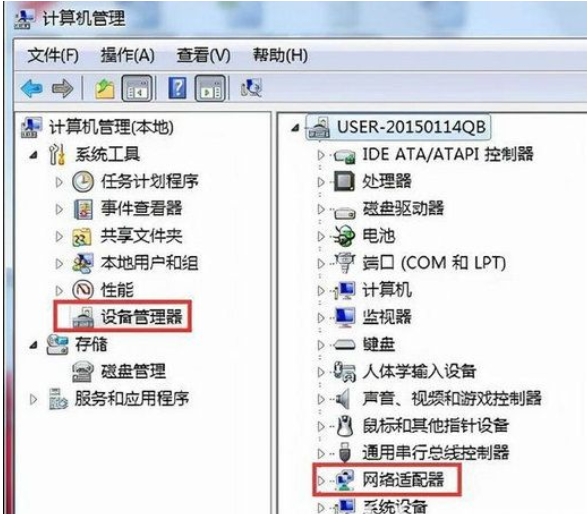
#3. ネットワーク ポートを更新し、ネットワークに接続できるかどうかを確認します。
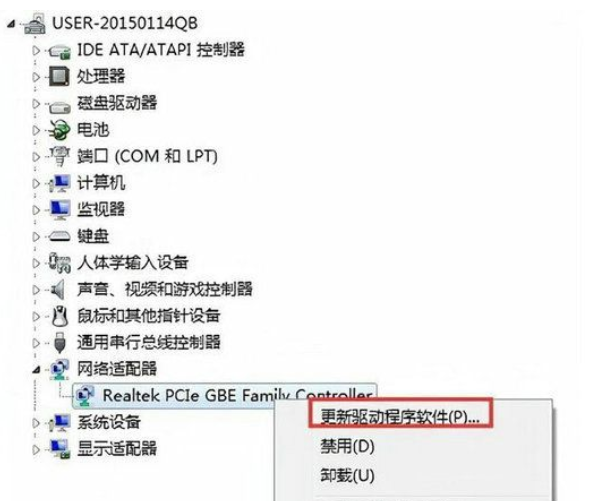
(2) アダプターを変更し、別のネットワーク接続方法を設定します ネットワークへの接続方法
1. ネットワーク ロゴを探します
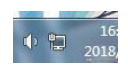
#2. [ネットワークと共有センターを開く] を右クリックします。
3.「アダプターの変更」をクリックします。
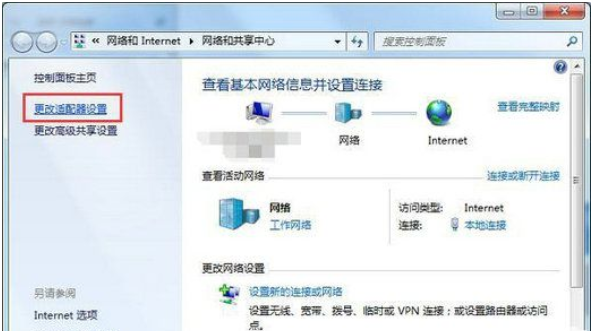
#4. 他のネットワーク接続方法を設定してネットワークに接続してみてください。
(3) qq コンピュータ マネージャーを無料でダウンロードし、オンライン異常に対処するコンピュータ クリニックを利用します。
1. qq コンピュータ マネージャーをダウンロードし、組み立てて開き、補助ツールを選択します
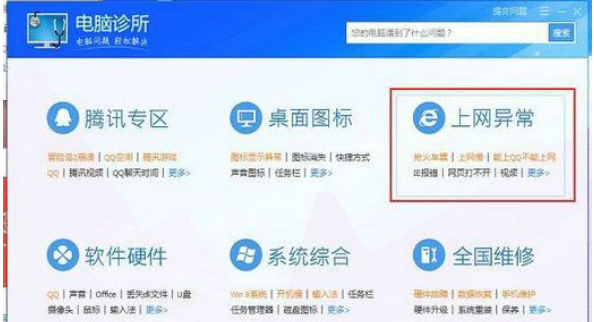
2. [コンピューター クリニック] をクリックします - オンラインには例外があります。ネットワークに接続できないほとんどの問題の解決策は次のとおりです。
以上がWin 7 がアクティブなネットワークをチェックし、どのネットワークにも接続されていないことが示された場合はどうすればよいですか?の詳細内容です。詳細については、PHP 中国語 Web サイトの他の関連記事を参照してください。

